
आधुनिक लॅपटॉपचे जबरदस्त बहुतेक सार्वभौम ड्राइव्हसह सुसज्ज आहेत, जे आपल्याला विविध प्रकारच्या डिस्क्ससह कार्य करण्यास परवानगी देतात. तथापि, हे देखील घडते की डिस्क एक लॅपटॉपद्वारे वाचत नाही किंवा ड्राइव्ह पूर्णपणे कार्य करण्यास नकार देते. लेखाचा भाग म्हणून, आम्ही या समस्यांसाठी संभाव्य निराकरणांबद्दल बोलू.
ड्राइव्ह लॅपटॉपवर काम करत नाही
लॅपटॉपवरील ड्राइव्हच्या चुकीच्या कार्यासाठी अनेक कारणे आहेत. बर्याच बाबतीत, सर्वकाही डिव्हाइसच्या ब्रेकडाउन किंवा दान भ्रष्टाचार करण्यासाठी खाली येते.कारण 1: फच फॉल्ट
ड्राइव्ह लॅपटॉपवर कार्यरत आहे की नाही हे तपासण्यासाठी आपल्याला आवश्यक असलेली पहिली गोष्ट आणि डिव्हाइस व्यवस्थापकात उपकरणे म्हणून दृश्यमान आहे. साइटवरील इतर लेखांमध्ये आम्हाला वर्णन केलेल्या चरणांचे पालन करा आणि जर तो परिणाम न घेता पुढील विभागात जा.
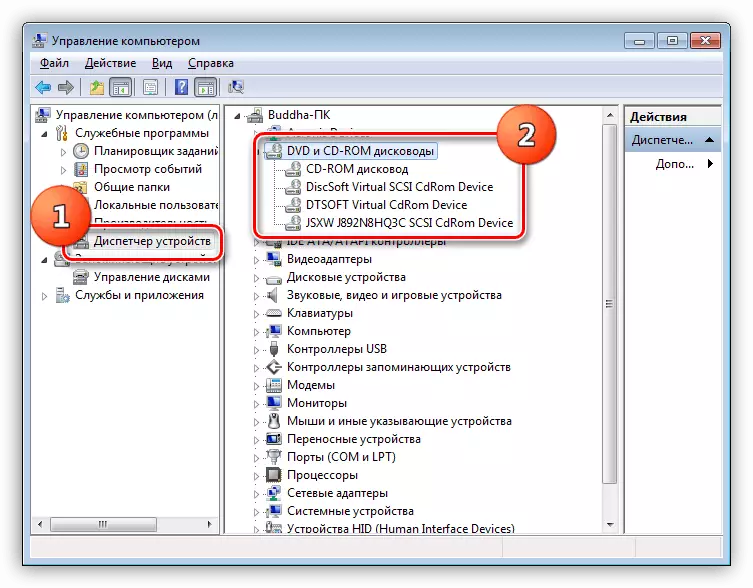
पुढे वाचा:
संगणक ड्राइव्ह दिसत नाही
विंडोज 7 वर डिस्क वाचत नाही
संगणकावर, आपण दोषपूर्ण ड्राइव्हशिवाय कोणत्याही विशिष्ट समस्यांशिवाय बदलू शकता, ते शोधल्यानंतर आणि ते योग्य प्रतिस्थापन करणे. शिवाय, आपल्याला पाहिजे असल्यास, ऑप्टिकल ड्राइव्हऐवजी अतिरिक्त हार्ड डिस्क स्थापित केली जाऊ शकते.

पुढे वाचा:
लॅपटॉप कसे वेगळे करावे
एचडीडी वर ड्राइव्ह कसे बदलावे
कारण 2: लेसर प्रदूषण
ड्राइव्ह योग्यरित्या कनेक्ट केलेला आणि कॉन्फिगर केलेला आहे, परंतु डिस्क्स देखील वाचत नाही, समस्या लेसर हेडच्या दूषिततेमध्ये असू शकते. समस्या सुधारण्यासाठी, ड्राइव्ह उघडा आणि स्वच्छ हालचाल करा, लक्ष केंद्रित लेंस पुसून टाका.
टीप: लॅपटॉपमधून लॅपटॉप बंद असताना किंवा पूर्व-डिस्कनेक्ट केल्यावर साफ करणे आवश्यक आहे.
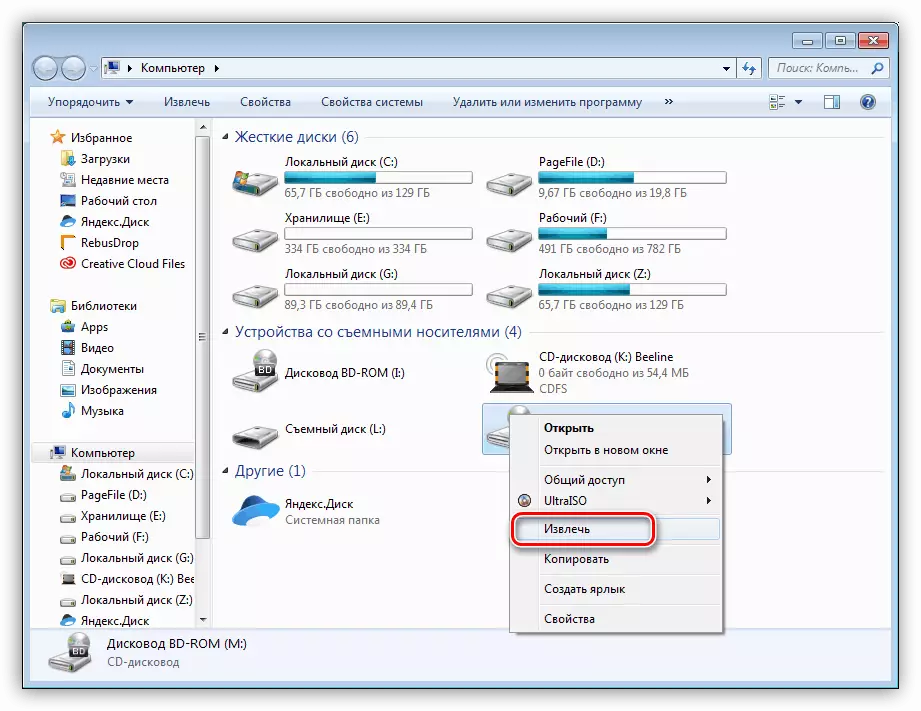
देखील वाचा: ड्राइव्ह उघडण्यासाठी पद्धती
धूळ काढून टाकण्यासाठी कापूस वंड वापरणे चांगले आहे, आयसोप्रोपाइल अल्कोहोलसह पूर्व-डुबकी करणे चांगले आहे. स्वच्छ झाल्यानंतर, फोकसिंग लेंससह अल्कोहोल अवशेष काढून टाकणे अनिवार्य आहे.
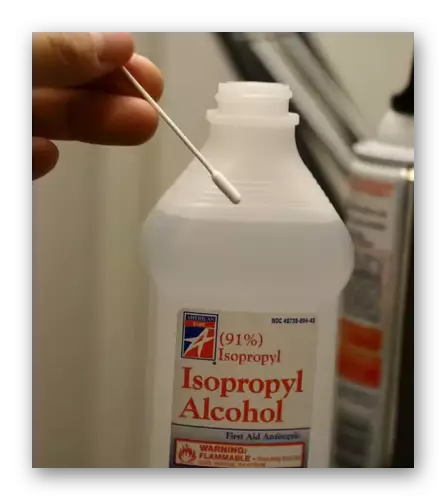
अल्कोहोल पुनर्स्थित करण्यासाठी गर्लफ्रेंडचा वापर करू नका, यामुळेपासून डिव्हाइस पूर्वीपेक्षा अधिक मजबूत होऊ शकते. याव्यतिरिक्त, सूती वंड वापरल्याशिवाय आपल्या हातांनी लेंसला स्पर्श न करण्याचा प्रयत्न करा.
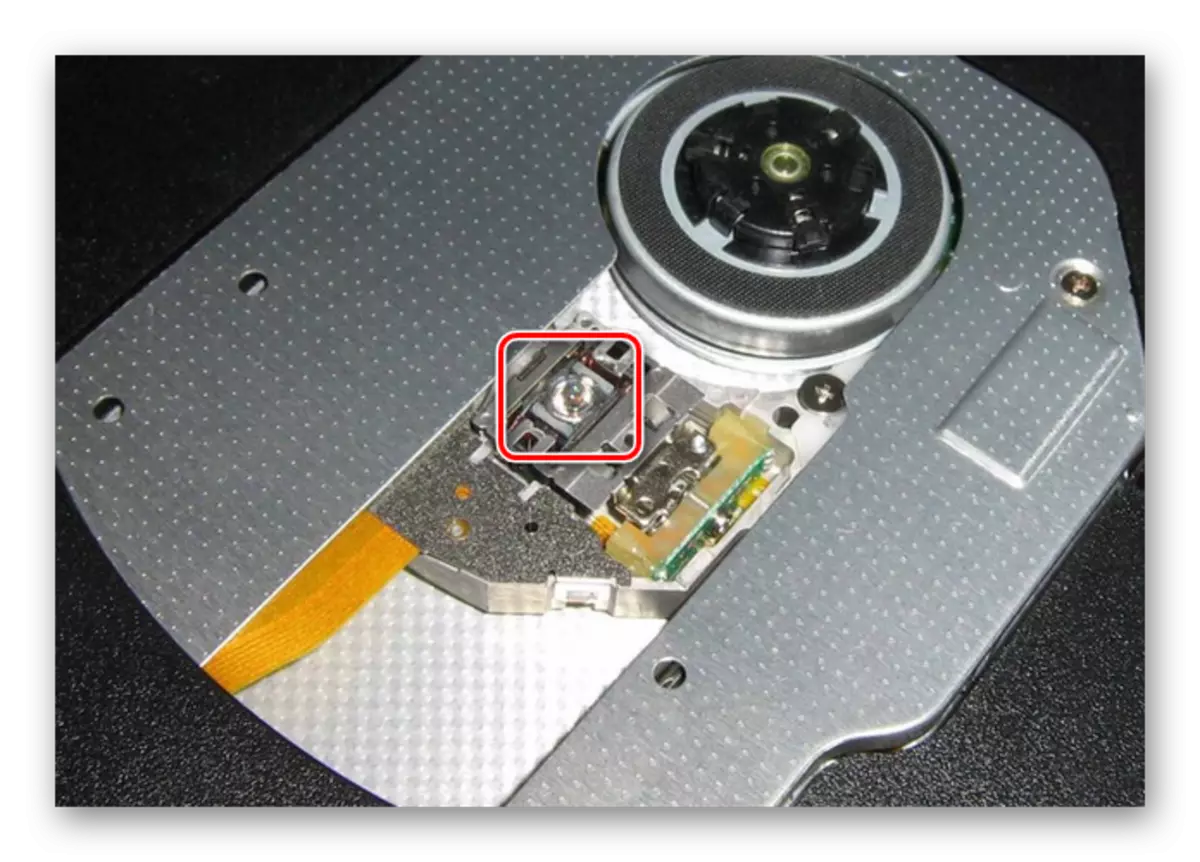
स्वच्छता प्रक्रिया पूर्ण केल्यानंतर, लॅपटॉप सक्षम करणे आवश्यक आहे आणि ड्राइव्हची कार्यक्षम क्षमता तपासावी. जर डिस्क अद्याप वाचल्या जात नाहीत तर लेसर हेडला नुकसान शक्य आहे. या प्रकरणात, दोषपूर्ण ड्राइव्ह बदलणे एकमेव उपाय आहे.
कारण 3: मीडिया माहिती
लॅपटॉपवरील ड्राइव्हच्या कार्यक्षम क्षमतेचे तिसरे कारण डिव्हाइसद्वारे विशिष्ट प्रकारच्या माध्यमांसाठी समर्थन नसल्याच्या अभावाशी संबंधित आहे. हे बर्याचदा घडते, कारण लॅपटॉपचे ऑप्टिकल ड्राइव्ह कोणत्याही प्रकारच्या डिस्कसाठी डिझाइन केलेले आहे.

समर्थनाच्या अभावाव्यतिरिक्त, समस्या असू शकते की माहिती वाहक स्वतः दोषपूर्ण आहे आणि म्हणूनच ते वाचणे अशक्य आहे. ड्राइव्हच्या तुलनेने कमी पातळीवर विश्वासार्हतेमुळे, समान घटना असामान्य नाही.
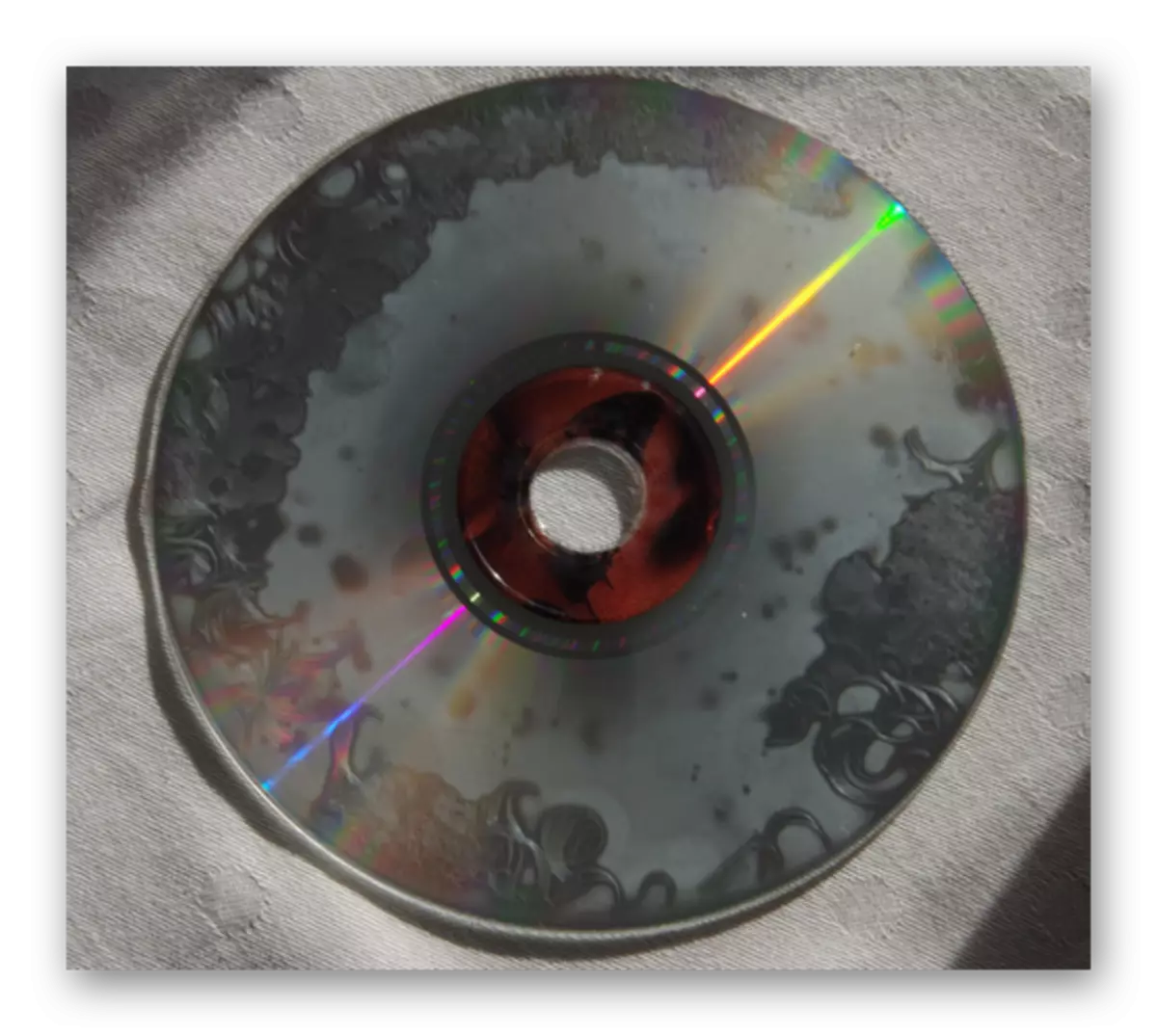
ऑप्टिकल मीडियाचे वाचन करण्याच्या क्षमतेसह इतर डिस्क किंवा डिव्हाइसेस वापरून अकार्यक्षमता तपासा.
कारण 4: चुकीचा प्रवेश
आपण पुनर्लेखित माध्यमांमधून माहिती वाचण्याचा प्रयत्न केल्यास, त्रुटी देखील येऊ शकतात, तथापि, ऑप्टिकल ड्राइव्ह दोषांसह थोडेसे सामान्य आहेत. फायली रेकॉर्ड करणे एकमेव पर्याय चुकीचे आहे.
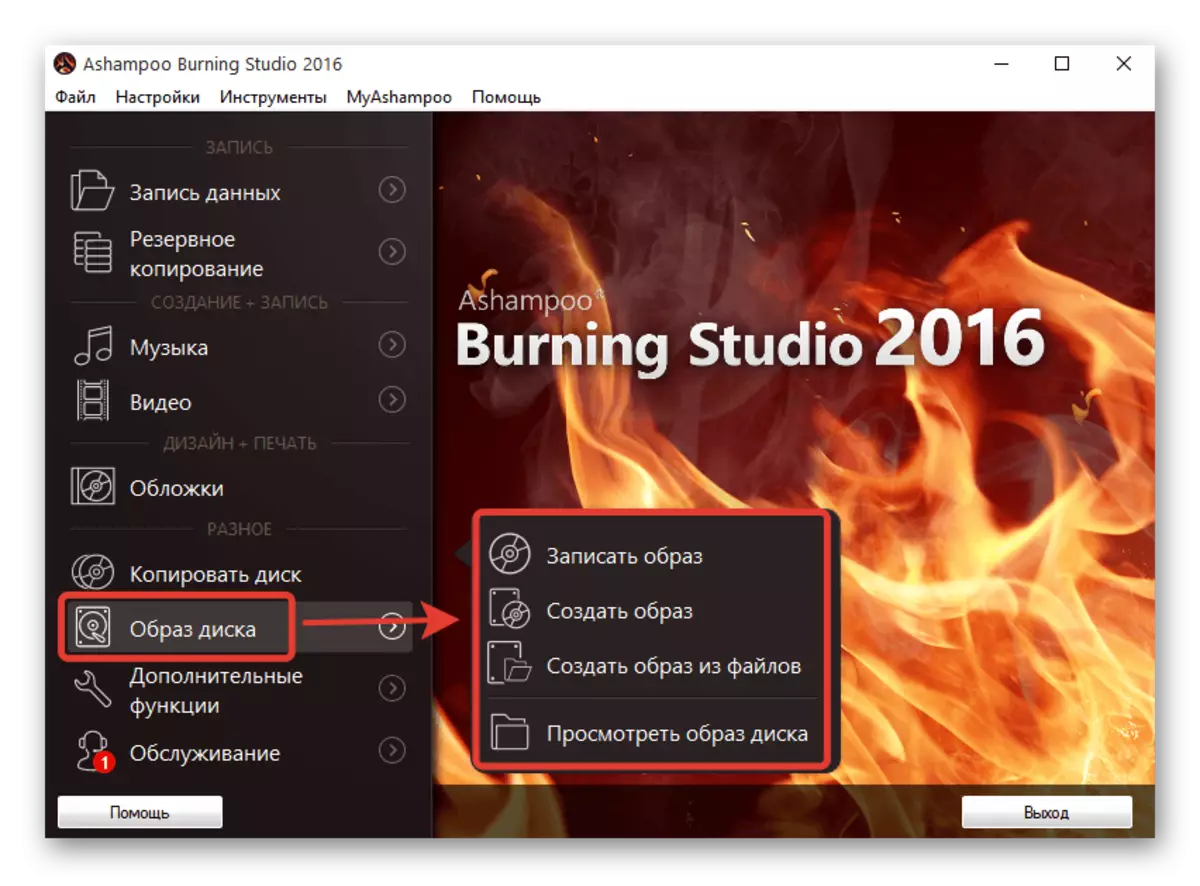
आपण या समस्येचे स्वरूपन आणि अधिलिखित माहिती सुधारू शकता, उदाहरणार्थ अॅशॅम्पू बर्निंग स्टुडिओ प्रोग्राम वापरून. त्याच वेळी, पूर्वी रेकॉर्ड केलेल्या फायली पुनर्प्राप्तीच्या शक्यतेशिवाय वाहकातून पूर्णपणे काढून टाकल्या जातील.
टीप: कधीकधी एक समान सॉफ्टवेअर ड्राइव्हचे योग्य ऑपरेशन प्रतिबंधित करते.
तसेच वाचा: डिस्क प्रतिमा रेकॉर्डिंगसाठी प्रोग्राम
निष्कर्ष
लेखात वर्णन केलेल्या ड्राइव्ह आणि ड्राइव्हच्या सुधारण्याच्या पद्धती उदयोन्मुख अडचणींचे निराकरण करण्यासाठी पुरेसे आहे. या विषयावरील अतिरिक्त प्रश्नांच्या उत्तरांसाठी, टिप्पण्यांमध्ये आमच्याशी संपर्क साधा.
